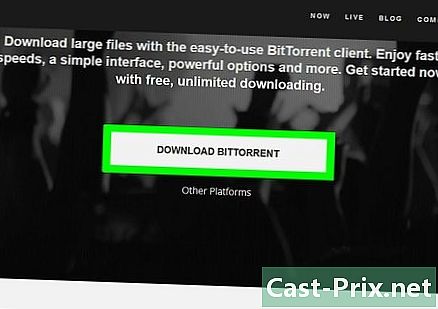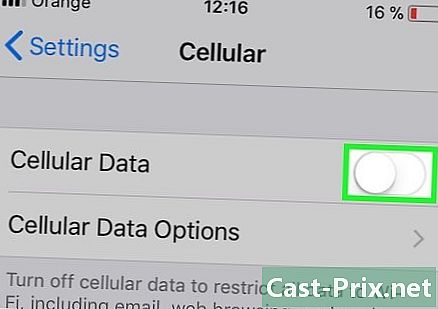Kuinka tallentaa iPhone iTunesiin
Kirjoittaja:
John Stephens
Luomispäivä:
21 Tammikuu 2021
Päivityspäivä:
19 Saattaa 2024

Sisältö
Tässä artikkelissa: Luo backupRestore varmuuskopioista
On suositeltavaa varmuuskopioida iPhone säännöllisesti, jotta se voidaan palauttaa nopeasti, jos käytön aikana ilmenee vakava ongelma. Jos tietokoneeseesi on asennettu iTunes, voit tallentaa kopion kaikista tiedoistasi tehokkaalla sisäänrakennetulla varmuuskopiointityökalulla. Voit sitten palauttaa varmuuskopion aina, kun kohtaat ongelman iPhonesi kanssa.
vaiheet
Osa 1 Luo varmuuskopio
-

Lataa ja asenna iTunes. Voit ladata iTunesin ilmaiseksi tällä sivulla.- Lue tämä artikkeli saadaksesi lisätietoja iTunesin asentamisesta.
-

Avaa iTunes. Kytke sitten iPhone tietokoneeseesi mukana toimitetulla USB-kaapelilla.- Jos tämä on ensimmäinen kerta, kun kytket iPhonen, sinun on painettava luottamus tai päällä Luottaa puhelimen näytöllä.
-

Aloita ensimmäisen kokoonpanon prosessi. Jos et ole koskaan kytkenyt iPhoneasi tietokoneeseen aikaisemmin, sinua pyydetään suorittamaan nopea asennus. Se ei poista mitään puhelimesta, se vain käyttää nimeä. -

Tutustu ilmoitusalueelle. Oletusarvon mukaan iPhone tallentuu automaattisesti, kun se on liitetty iTunesiin. Ikkunan yläosassa oleva näyttö osoittaa, onko kyse tästä. -

Avaa iPhone valitsemalla iPhone yhteenveto. Jos haluat aloittaa manuaalisen varmuuskopioinnin, sinun on ensin varmuuskopioitava laite. Jos iPhone ei tule näkyviin, siirry kohtaan Ratkaise ongelmia.- ITunes 12: Laitteesi painike ilmestyy iTunes-ikkunan yläosaan. Muutama sekunti voi kulua, ennen kuin sitä voidaan napsauttaa.
- ITunes 11: Voit valita iPhonen avattavasta valikosta laitteiden iTunes-ikkunan oikeassa yläkulmassa.
- ITunes 10: valitse iPhone osiosta laitteiden vasemmasta sivupalkista.
-

valita Tämä tietokone osiossa varmuuskopiot. Täysi varmuuskopio iPhonestasi tallennetaan tietokoneesi kiintolevylle.- Huomaa: iTunes ei varmuuskopioi elokuvia, musiikkia, podcasteja tai sovelluksia. Sinun on synkronoitava ne uudelleen, jos palautat iPhonen luodun varmuuskopion avulla.
-

Napsauta.Säästä nyt. iTunes alkaa varmuuskopioida iPhoneasi ja varmuuskopiotiedosto tallennetaan MobileSync-kansioon. iTunes säilyttää vain uusimman varmuuskopion jokaisesta iOS-laitteestasi.- Varmuuskopiointi vie muutaman minuutin.
- Luotua varmuuskopiotiedostoa ei voi avata, ja sitä voidaan käyttää vain iPhonen palauttamiseen. Jos joudut etsimään jotain sisältä, joudut suorittamaan varmuuskopion.
Ratkaise ongelmia
-

Tarkista tietokoneesi käytettävissä oleva tallennustila. Jos näet "riittämätön tallennustila", se johtuu yleensä siitä, että tietokoneellasi ei ole tarpeeksi vapaata tallennustilaa iPhone-varmuuskopiotiedoston tallentamiseksi. Kun tallennat iPhonen, tallennat kaikki sen sisältämät valokuvat, jotka voivat viedä paljon tilaa. Varmista, että tietokoneellasi on tarpeeksi tilaa varmuuskopiotiedoston tallentamiseksi. -

Valitse toinen varmuuskopiopaikka. Jos et voi tallentaa iPhonea, yritä poistaa olemassa oleva varmuuskopiotiedosto tai siirtää se uuteen sijaintiin ennen varmuuskopioinnin aloittamista. Tiedoston sijainti vaihtelee sen mukaan, käytätkö Windowsia tai OS X: ää.- Windows: Users ei käyttäjää AppData verkkovierailut Apple Computer MobileSync Backup . Voit avata kansion nopeasti AppData painamalla Voita+R sitten kirjoittamalla % AppData%.
- OS X: ssä: ~ / Kirjasto / Sovellustuki / MobileSync / Varmuuskopio /. Voit käyttää tiedostoa nopeasti kirjasto (Kirjasto) painamalla näppäintä ⌥ Opt napsauttamalla sitten valikkoa Go.
-

Varmista, että iPhone näkyy iTunesissa. Jos olet liittänyt iPhonesi, mutta sitä ei näy iTunesissa, ongelmia voi olla useita.- Avaa Laitehallinta Windowsissa ja varmista, että se Apple Mobile Device USB -ohjain olla lueteltu osiossa USB-väyläohjaimet. Jos näin on, yritä kytkeä iPhone toiseen tietokoneen USB-porttiin. Jos ei, yritä poistaa ja asentaa iTunes uudelleen.
- Aseta puhelimesi palautustilaan ennen kuin yhdistät sen tietokoneeseen. Tämä pakottaa sinut palauttamaan iPhonen, mutta joudut näkemään sen iTunesissa.
Osa 2 Palauta varmuuskopiosta
-

Avaa iTunes ja kytke iPhone. Kytke se tietokoneeseen iPhonen mukana toimitetulla USB-kaapelilla. Voit palauttaa iTunesin avulla varmuuskopiotiedoston iPhonessa. -

Avaa sivu yhteenveto. Avaa iPhone valitsemalla iPhone yhteenveto. -

Napsauta painiketta.Palauta varmuuskopio. Tämä avaa uuden ikkunan, jonka avulla voit valita varmuuskopion, jota haluat käyttää.- Jos olet varmuuskopioinut tietokoneesi eri laitteita, sinulla on mahdollisuus valita yksi käytettävissä olevista varmuuskopioista. Muista valita yksi, jota haluat käyttää.
-

Valitse.Palauta iPhone-laitteen palauttamiseksi. Palautusprosessi vie hetken, varsinkin jos palautat suuren varmuuskopiotiedoston.- Voit seurata palautuksen etenemistä iPhonen näytöllä. Vierityspalkki näyttää prosessin etenemisen.
Ratkaise ongelmia
-

Lataa iTunesin uusin versio. Paras tapa korjata useimmat virheet on ladata iTunesin uusin versio. Napsauta valikkoa help valitse sitten Tarkista päivitykset käynnistää automaattisen päivityksen. Jos et näe valikkoa help, paina näppäintä alt. -

Opi reagoimaan, jos varmuuskopio on vioittunut. Tämä ongelma estää iPhonea palauttamasta varmuuskopiota, mutta sinun on pystyttävä ratkaisemaan se menettämättä tietojasi.- Lopeta iTunes ja avaa MobileSync-kansio, joka sisältää varmuuskopion.
- Windows: Users ei käyttäjää AppData verkkovierailut Apple Computer MobileSync Backup . Voit painaa Voita+R kirjoita sitten % AppData% avataksesi kansion nopeasti AppData.
- OS X: ssä: ~ / Kirjasto / Sovellustuki / MobileSync / Varmuuskopio /. Voit painaa näppäintä ⌥ Opt napsauta sitten valikkoa Go päästäksesi tiedostoon nopeasti kirjasto (Kirjahylly).
- Kopioi varmuuskopiokansiot työpöydälle. Siirto voi viedä muutaman minuutin.
- Poista varmuuskopiokansion kansiot. Älä huoli! Olet juuri kopioinut ne työpöydällesi.
- Avaa iTunes, napsauta valikkoa iTunes tai painos valitse sitten mieltymykset. Jos et näe valikkoa painos, paina alt.
- Siirry välilehteen laitteiden, valitse varmuuskopiot ja napsauta Poista varmuuskopio.
- Sulje iTunes ja aseta työpöydän kansiot takaisin kansioon varmuuskopiot Käynnistä sitten iTunes uudelleen. Yritä palauttaa varmuuskopio uudelleen.
- Lopeta iTunes ja avaa MobileSync-kansio, joka sisältää varmuuskopion.
-

Katso, näkyykö iPhone iTunesissa. Jos olet kytkenyt iPhonen, mutta se ei näy iTunesissa, se voi johtua eri ongelmista.- Avaa Laitehallinta Windowsissa ja katso jos Apple Mobile Device USB -ohjain on lueteltu osiossa USB-väyläohjaimet. Jos se on lueteltu tässä, yritä kytkeä iPhone toiseen USB-porttiin. Jos et näe sitä, yritä poistaa ja asentaa iTunes uudelleen.
- Aseta puhelimesi palautustilaan ennen sen kytkemistä. Tämä pakottaa sinut palauttamaan puhelimesi, mutta joudut näkemään sen iTunesissa.